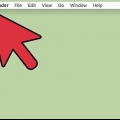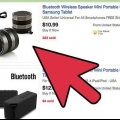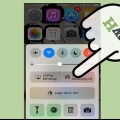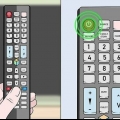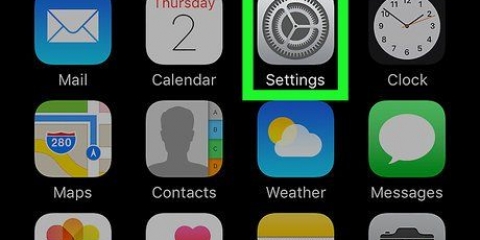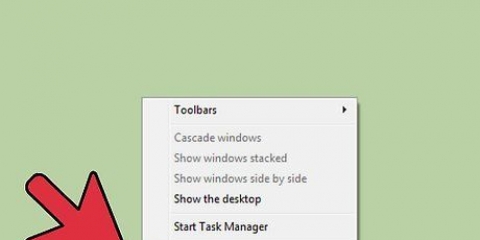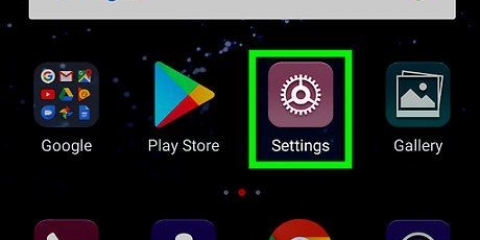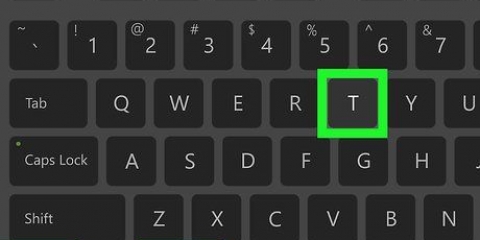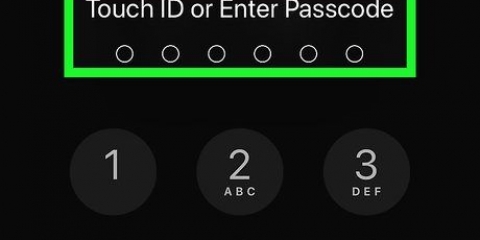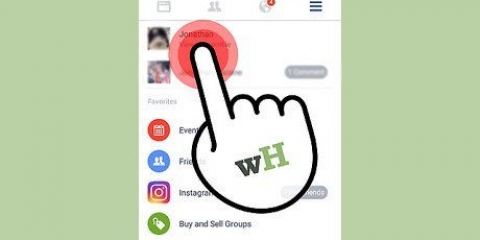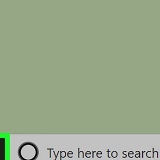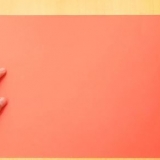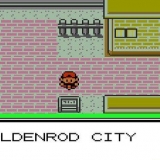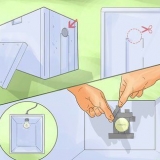Cambiar el volumen en waze
Es fácil cambiar el volumen en Waze. Tal vez quieras hacerlo más fuerte para poder escuchar las instrucciones, o tal vez quieras bajarlo para poder conducir en paz. De todos modos, sigue leyendo para obtener una guía rápida!
Pasos
Método 1 de 2: Android e iOS

1. Abrir Waze. Encuentra el icono (un globo de diálogo blanco y sonriente con ruedas) entre las otras aplicaciones de tu teléfono. Cuando se abra la aplicación, verá inmediatamente a los otros usuarios de Waze conduciendo por su área.

2. Ir a la configuración`. En la pantalla de inicio, haga clic en el botón Menú, que debería mostrar una versión azul y sin rostro del logotipo. Desde el menú, debe seleccionar el ícono de engranaje de `Configuración`.

3. En el menú Configuración, desplácese hacia abajo y seleccione `Sonido`. Busque este icono en "Configuración de pantalla" y "Navegación".

4. Ajusta el volumen. Debería haber un control deslizante junto a "Indicaciones de volumen". Deslice el control deslizante hacia la izquierda para disminuir el volumen, deslícelo hacia la derecha para aumentar el volumen. También puede hacer clic en `Reproducir sonido a través del altavoz del teléfono` si prefiere usar un altavoz externo.
También puede ajustar el volumen presionando los botones de timbre en el costado de su teléfono. Mientras la aplicación Waze esté abierta, los botones de timbre cambiarán el volumen de la aplicación en lugar del volumen general del teléfono.
Método 2 de 2:Windows Phone 8

1. Abrir Waze. Cuando se abre la aplicación, inmediatamente ves a los otros usuarios de Waze conduciendo por tu área.

2. Ir a la configuración`. Primero haga clic en el botón Menú. En el menú, seleccione el icono de engranaje de `Configuración`.

3. Desliza el dedo hacia la izquierda hasta `Todos`. Esto debería mostrar todas las configuraciones relevantes. Solo necesita realizar este paso si está utilizando Windows Phone 8 en lugar de Android o iOS.

4. Haga clic en `Sonido`. Este menú le permite ajustar la configuración de volumen.

5. Ajusta el volumen. Debería haber un control deslizante junto a "Indicaciones de volumen". Deslice hacia la izquierda para disminuir el volumen o hacia la derecha para aumentar el volumen. También puede hacer clic en `Reproducir sonido a través del altavoz del teléfono` si prefiere usar un altavoz externo.
Consejos
Recuerda que ajustar el volumen general de tu teléfono también afectará el volumen de Waze.
Artículos sobre el tema. "Cambiar el volumen en waze"
Оцените, пожалуйста статью
Similar
Popular